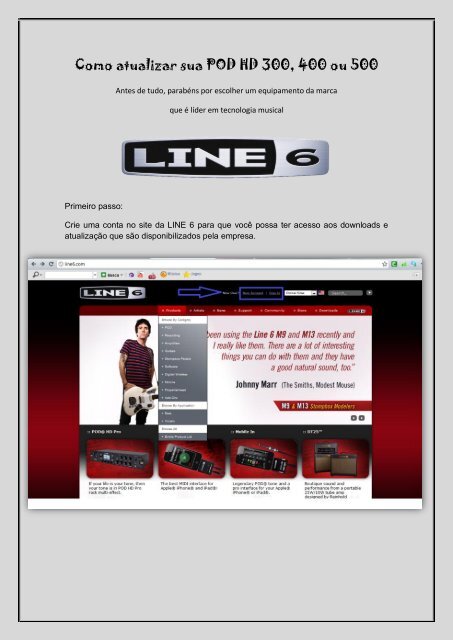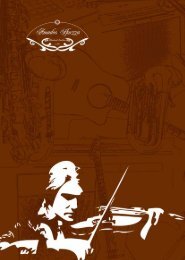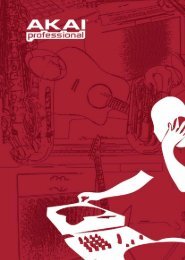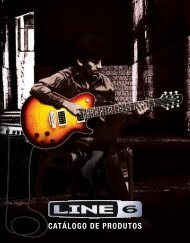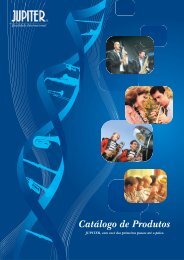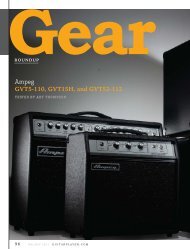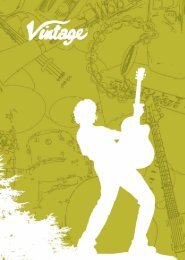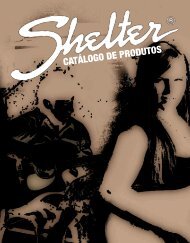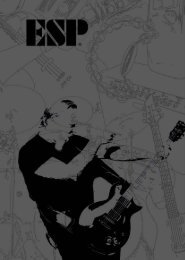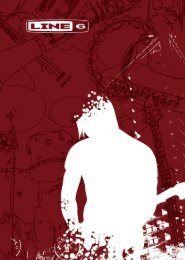Como atualizar sua POD HD 300, 400 ou 500 - Habro Music
Como atualizar sua POD HD 300, 400 ou 500 - Habro Music
Como atualizar sua POD HD 300, 400 ou 500 - Habro Music
You also want an ePaper? Increase the reach of your titles
YUMPU automatically turns print PDFs into web optimized ePapers that Google loves.
<strong>Como</strong> <strong>atualizar</strong> <strong>sua</strong> <strong>POD</strong> <strong>HD</strong> <strong>300</strong>, <strong>400</strong> <strong>ou</strong> <strong>500</strong><br />
Primeiro passo:<br />
Antes de tudo, parabéns por escolher um equipamento da marca<br />
que é líder em tecnologia musical<br />
Crie uma conta no site da LINE 6 para que você possa ter acesso aos downloads e<br />
atualização que são disponibilizados pela empresa.
Depois que a <strong>sua</strong> conta foi criada (ela será importante quando você for <strong>atualizar</strong> seu<br />
equipamento no software LINE 6 Monkey), vá no site na área de suporte e faça o<br />
seguinte caminho:<br />
Support => Software downloads
Você deverá baixar os software LINE 6 Monkey, para que a atualização de <strong>sua</strong><br />
pedaleira seja concluída com sucesso, pois algumas versões necessitam de<br />
atualização para que seu equipamento funcione com o LINE 6 Edit.<br />
Lembre-se de verificar a compatibilidade com o sistema operacional que você está<br />
utilizando.
Uma vez feito o download, inicie a instalação do software para o processo de<br />
atualização seja iniciado. Ao aparecer essa tela, clique em executar.<br />
Clique em “Next” para continuar a instalação.
Aceite os termos clicando em “I Agree” (Eu Concordo) e logo em sequência em “Next”<br />
para prosseguir.<br />
Na próxima janela, antes do download se iniciar, selecione a pasta de destino, caso<br />
queira criar uma, o programa automaticamente criará uma pasta com o nome LINE6<br />
(recomendado).
O download será iniciado e assim que for concluído, clique em “Next”.<br />
Caso você queira, adicione um atalho na <strong>sua</strong> área de trabalho.
Quando você terminar de instalar o monkey, antes de inicia-lo, você deve concetar a<br />
<strong>sua</strong> pedaleira <strong>ou</strong> dispositivo LINE 6 ao computador para que o driver seja instalado e<br />
seu equipamento seja reconhecido pelo sistema operacional. Uma vez reconhecido, o<br />
sistema mostrar uma mensagem informando que o drvir foi instalado com exito e que o<br />
aparelho está pronto para ser usado. Após isso, abra o software LINE 6 Monkey.<br />
Seguinte tela será mostrada:<br />
Versão instalada em<br />
seus equipamentos<br />
Versão nova disponível<br />
no site da LINE6<br />
Selecione o que deseja<br />
<strong>atualizar</strong> e clique aqui<br />
Note que existem duas colunas, uma chamada “Installed” (instalado) e <strong>ou</strong>tra chamada<br />
“Newest” (Novos). A coluna Installed mostra os softwares que estão instalados no seu<br />
equipamento e computador e a coluna Newest irá mostrar as atualizações que estão<br />
disponíveis. Quando h<strong>ou</strong>ver um triangulo amarelo, isto significa que a <strong>sua</strong> versão está<br />
desatualizada.<br />
Para <strong>atualizar</strong>, basta clicar em cima da linha onde o triangulo amarelo está<br />
aparecendo e clicar ao lado direito da tela onde está escrito “UPDATE SELECTION” e<br />
o processo de atualização será iniciado.<br />
ATENÇÃO: NUNCA TIRE O CABO USB DURANTE O PROCESSO DE<br />
ATUALIZAÇÃO, ISSO <strong>POD</strong>E CAUSAR DANOS PERMANENTES À<br />
MEMÓRIA DA SUA PEDALEIRA, POR MAIS QUE DEMORE, NÃO<br />
DESCONECTE O CABO DURANTE A ATUALIZAÇÃO.
Quando tudo estiver atualizado, o triangulo amarelo saíra e apareçecerá um simbolo<br />
verde indicando que seu equipamento contém a última versão disponível.
Algumas dicas antes da atualização:<br />
Faça um backup dos seus presets através do software LINE 6 <strong>HD</strong> EDIT. Salve<br />
todos antes de <strong>atualizar</strong> o firmware de <strong>sua</strong> pedaleira.<br />
Faça um acompanhamento da energia no local, casos de reincidência na queda de<br />
energia podem acontecer durante o período de atualização.<br />
Verifique a estabilidade da rede de internet nos últimos dias, pois se caso caia a<br />
conexão durante o processo, isso pode acarretar problemas sérios.<br />
Tenha certeza que ninguém vai mexer no equipamento durante o processo de<br />
atualização.<br />
Tomando esses pequenos cuidados, você poderá ficar tranquilo ao <strong>atualizar</strong> a <strong>sua</strong><br />
pedaleira.<br />
Esperamos que você possa assim realizar os projetos e lembre-se sempre:<br />
DISTRBUIDORA OFICAL<br />
HABRO MUSIC<br />
Visite: www.habro.com.br<br />
Dúvidas?<br />
Envie um e-mail para suporte@habro.com.br